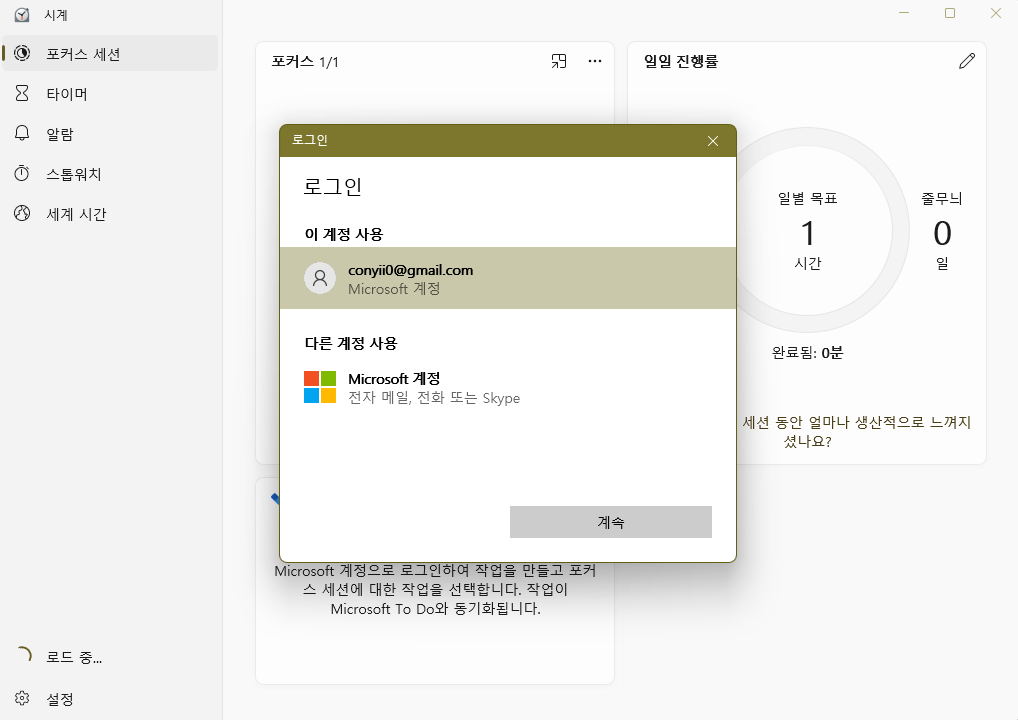컴퓨터를 사용하기 위해서는 반드시 필요한 것이 운영 체제입니다.윈도우를 설치하고 컴퓨터를 사용하는데 대부분 사용하는 기능만 사용하기 때문에 윈도우 기능에 이런 것도 있나요? 하는 기능도 의외로 많이 있습니다. 오늘 소개해드릴 시계 기능도 많은 분들이 의외로 모르는 기능입니다.

사실 시계 기능은 윈도우 10에도 있었습니다. 윈도우 10을 사용하면서 예전에 시계 기능에 대해 올렸는데 그럼에도 불구하고 윈도우 11에서 다시 올리는 이유는 포커스 세션 기능이 하나 더 추가되었습니다.

하지만 많은 분들이 윈도우 10 또는 윈도우 11을 사용하면서도 시계 기능을 모르고 사용하시는 분들이 많습니다. 여러분은 아침에 어떻게 일어나나요? 대부분 스마트폰 시계 앱에 있는 알람 기능을 이용해서 일어나죠? 또는 갤럭시 스마트폰에 있는 빅스비를 이용해 알람 설정을 할 수도 있습니다. 하이! 빅스비 “내일 아침 7시에 알려줘~~” 이렇게 말하면 알람 설정이 됩니다.
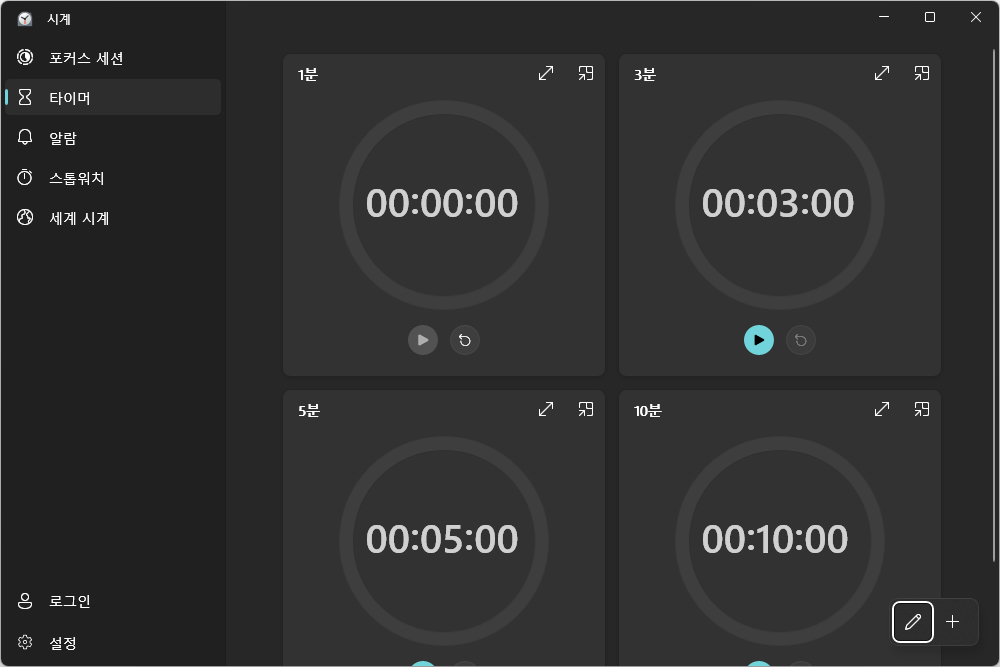
윈도우 11에서도 위와 같이 타이머, 알람, 스톱워치, 세계시계 그리고 새롭게 추가된 포커스 세션 기능을 사용할 수 있습니다. 오늘은 그 방법에 대해 알아보겠습니다. 자, 고
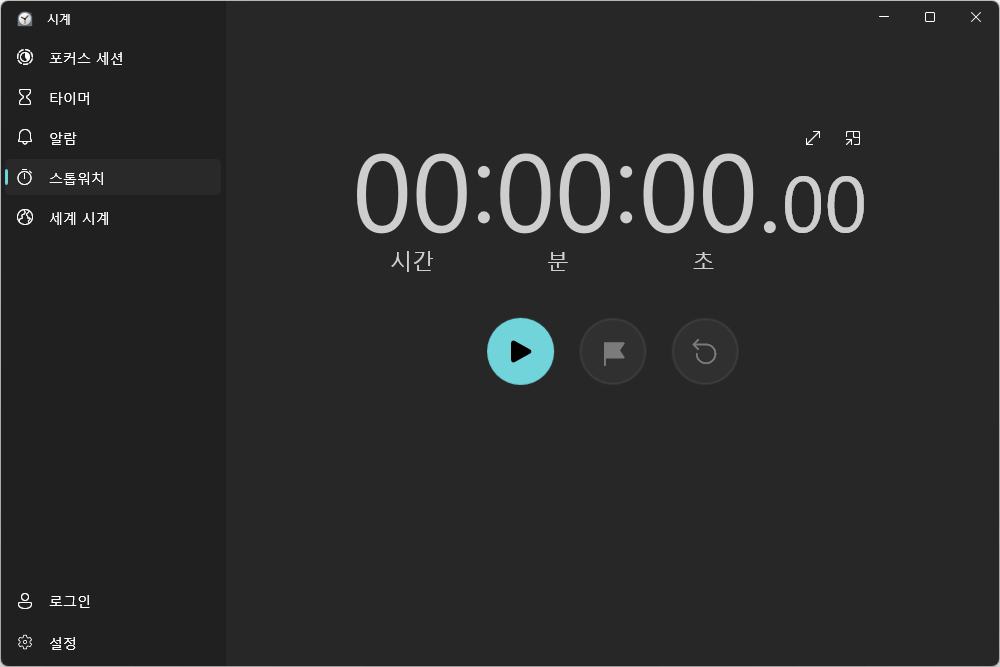
먼저 검색을 누르시고 검색창에 시계를 입력하시면 아래에 시계앱이 나옵니다.클릭해서 들어갈게요.
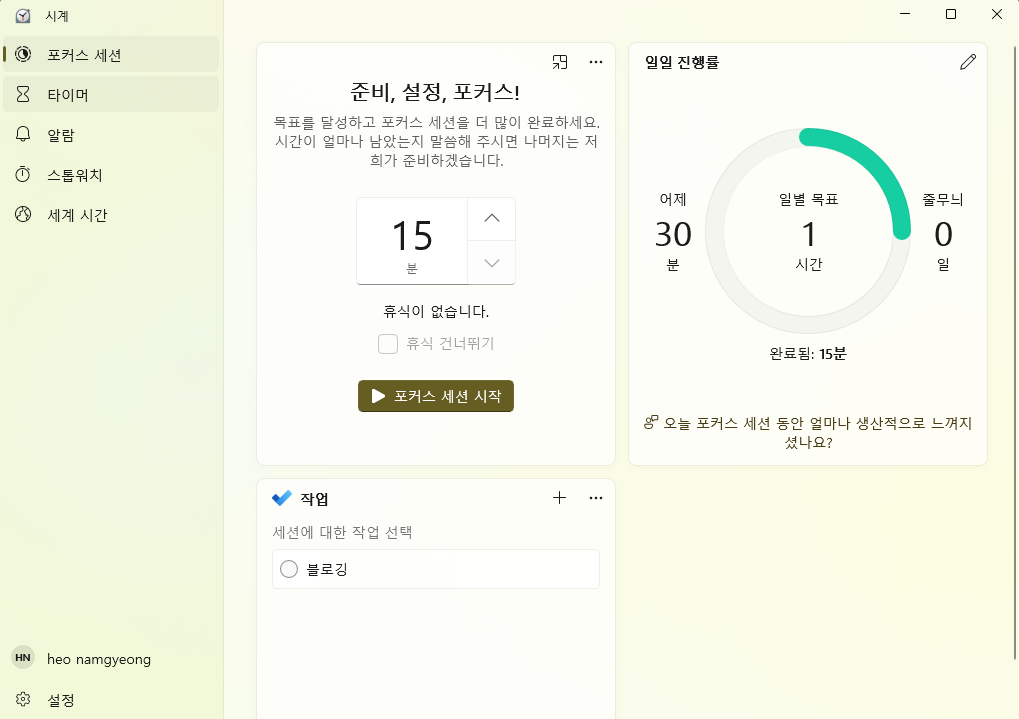
시계 앱이 실행되고 왼쪽에 보시면 나머지는 윈도우 10에 있던 기능과 동일한데 처음에 포커스 세션이라는 게 하나 더 추가된 걸 확인하실 수 있어요 목표 달성하시고 포커스 세션을 더 많이 완료해주세요 시간이 얼마나 남았는지 알려주시면 나머지는 저희가 준비하겠습니다. 매 포커스 시간이 지나면 잠시 휴식을 취할 수 있습니다. 여러분이 재충전하고 다음 작업을 준비하는 데 도움이 됩니다. 라고 나옵니다. ^^

포커스 세션은 말 그대로 뭔가를 하려고 할 때 집중이 필요할 때가 있잖아요? 예를 들어 업무와 관련된 작업을 하거나 학생들은 공부를 하거나 집중해서 무언가를 하려고 할 때 도와주는 기능입니다. 시간 설정은 15분 단위로 지정할 수 있습니다. 최소시간 15분부터 설정할 수 있고 15분 단위로 위에 설정할 수 있습니다 그리고 45분부터는 휴식시간이 5분간 들어갑니다. 물론 휴식 없이 하고 싶다면 휴식 스킵에 체크하면 휴식 없이 계속할 수 있습니다.

포커스 세션 시작 버튼을 누르면 위와 같이 포커스 세션 기능이 시작됩니다. 포커스 타이머는 pc가 켜져 있을 때만 울리면 나오는데 이건 당연한 거죠? 그리고 오른쪽 하단에 스포티파이 앱을 설치하시면 음악을 들으면서 작업이 가능합니다. 물론 가입은 되어 있어야 합니다. 그리고 마이크로소프트 계정으로 로그인하여 To Do와 동기화할 수도 있습니다.이번에는 타이머에 대해 알아보겠습니다.

타이머를 실행하면 기본으로 제공되는 1분, 3분, 5분, 10분의 타이머가 이미 있는데 원하는 타이머를 선택하고 실행을 마치면 해제 알림창이 오른쪽 하단에 표시됩니다. 그리고 오른쪽 하단에 보시면 기존 설정된 타이머 시간을 편집할 수도 있고 + 눌러서 추가할 수도 있습니다.(~ ̄▽ ̄)~알람 기능에 대해 알아볼까요?

알람 설정은 원하시는 시간에 알람이 울리도록 설정 가능하며 요일도 선택하실 수 있습니다. 그리고 소리도 원하는 소리로 지정할 수 있고, 몇 분 단위로 알람이 울리도록 설정할 수 있습니다.이렇게 pc에도 기본적인 시계 기능이 있는데 왜 안 쓰냐면 이런 기능을 사용하기 위해서 pc를 계속 켤 수는 없잖아요? 그래서 기능이 있어도 거의 안 쓴다는 건데 컴퓨터 사용 중에 중요한 시간 약속이 있거나 컴퓨터를 사용하면서 일정 시간에 뭔가 꼭 해야 하는 일이 매일 있으면 알람 설정을 해놓으면 잊어버리는 일은 없어지겠죠?
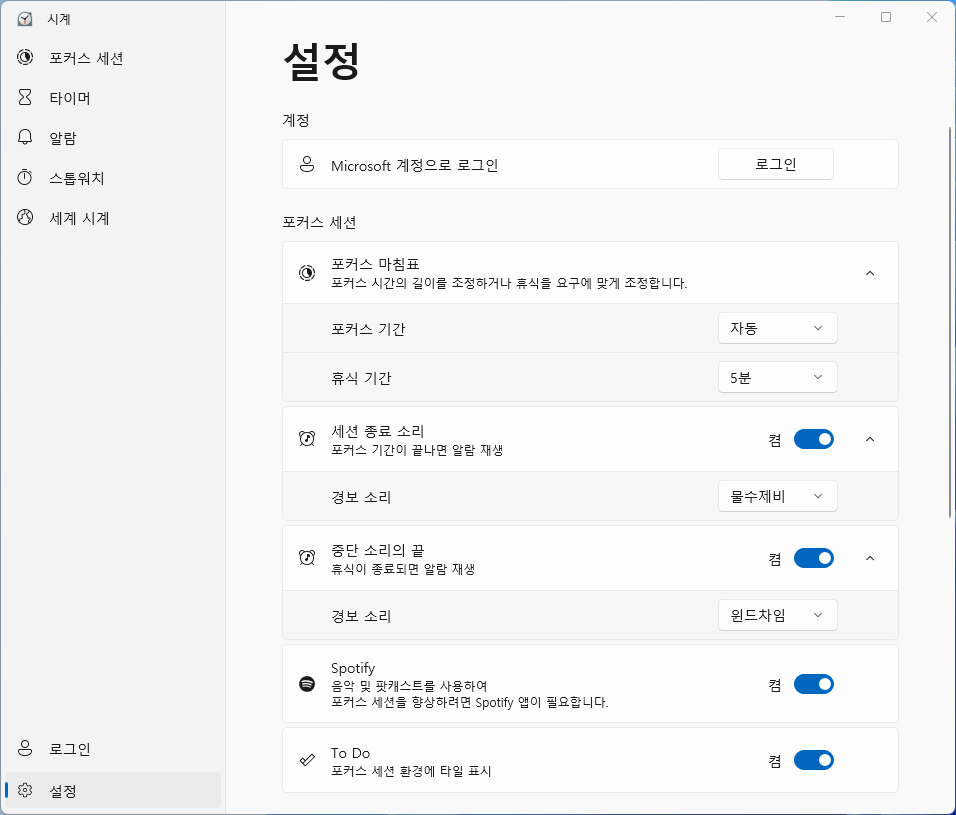
요즘은 스톱워치를 사용하고 싶을 때 대부분 스마트폰을 사용하지만 특별한 경우에 컴퓨터에서 사용하기도 합니다 저는 가끔 컴퓨터에서도 이 기능을 이용할 때가 있거든요 컴퓨터로 작업할 때 측정 시간을 정확하게 알아야 할 때도 있어요. 이러한 경우 Windows 11에서 제공하는 스톱워치 기능을 이용해 주십시오.마지막으로 세계의 시계 기능을 살펴보겠습니다.

세계시계에서는 한국시간은 기본적으로 나오고 추가를 눌러 다른 나라 도시를 추가시킬 수 있습니다. 좋아하는 나라의 도시를 추가해 보세요. 현재 한국과 시간 차이가 있고 오전인지 오후인지 알 수 있기 때문에 한 번씩 사용하는 데 도움이 됩니다. 이렇게 윈도우 11에 있는 시계 앱에 대해서 한번 알아봤습니다. 오늘도 좋은 하루 보내세요.
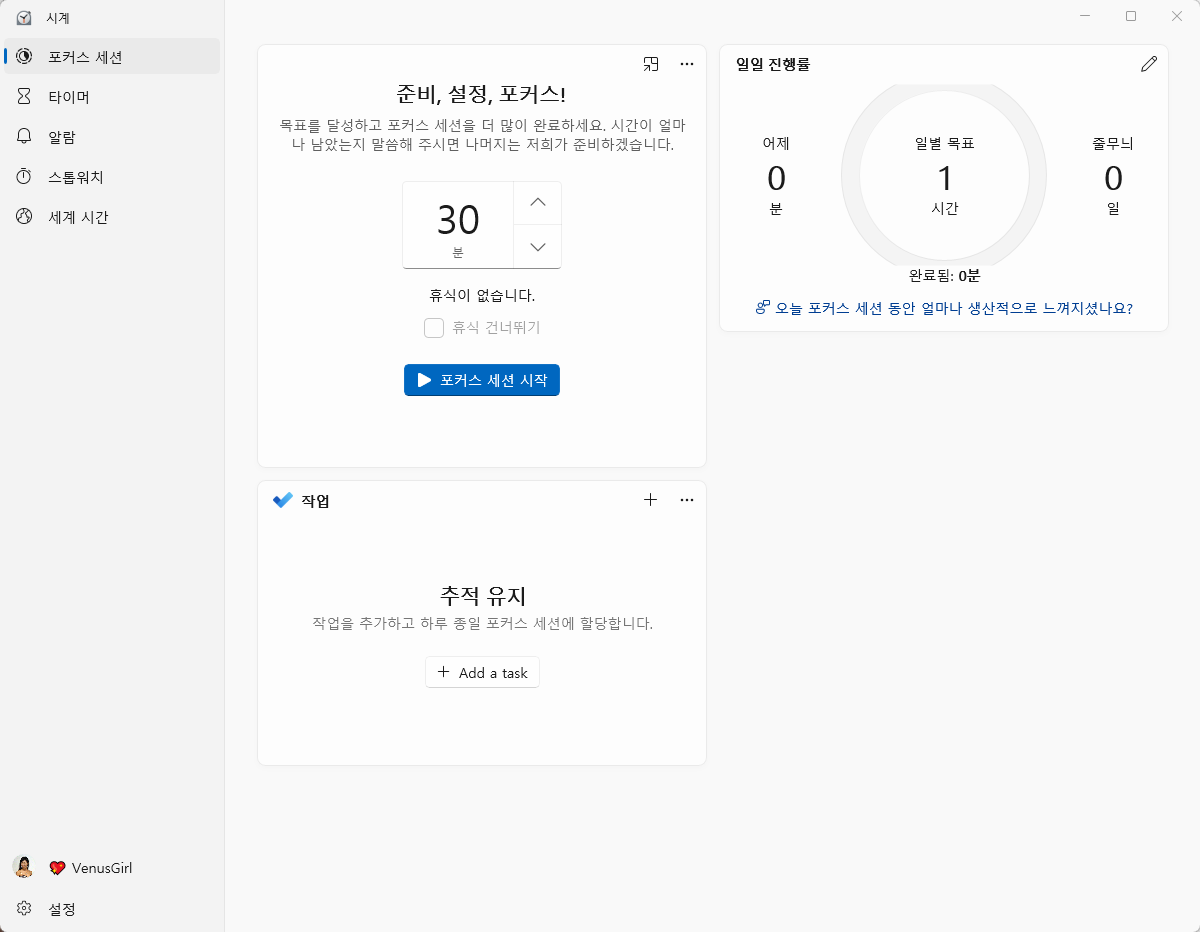
세계시계에서는 한국시간은 기본적으로 나오고 추가를 눌러 다른 나라 도시를 추가시킬 수 있습니다. 좋아하는 나라의 도시를 추가해 보세요. 현재 한국과 시간 차이가 있고 오전인지 오후인지 알 수 있기 때문에 한 번씩 사용하는 데 도움이 됩니다. 이렇게 윈도우 11에 있는 시계 앱에 대해서 한번 알아봤습니다. 오늘도 좋은 하루 보내세요.